关于ubuntu与树莓派 qt5交叉编译环境搭建
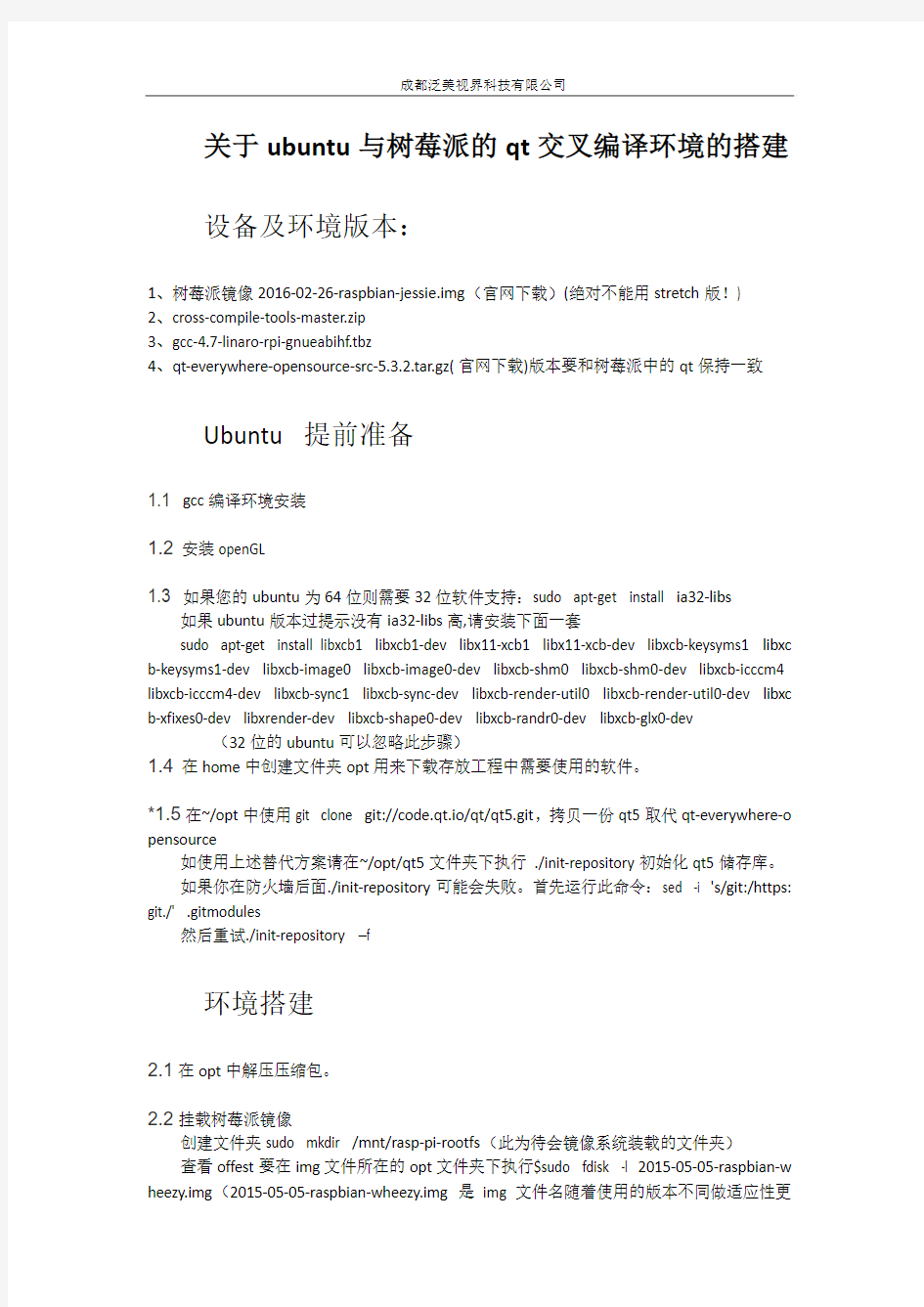

关于ubuntu与树莓派的qt交叉编译环境的搭建设备及环境版本:
1、树莓派镜像2016-02-26-raspbian-jessie.img(官网下载)(绝对不能用stretch版!)
2、cross-compile-tools-master.zip
3、gcc-4.7-linaro-rpi-gnueabihf.tbz
4、qt-everywhere-opensource-src-5.3.2.tar.gz(官网下载)版本要和树莓派中的qt保持一致
Ubuntu 提前准备
1.1 gcc编译环境安装
1.2安装openGL
1.3 如果您的ubuntu为64位则需要32位软件支持:sudo apt-get install ia32-libs
如果ubuntu版本过提示没有ia32-libs高,请安装下面一套
sudo apt-get install libxcb1 libxcb1-dev libx11-xcb1 libx11-xcb-dev libxcb-keysyms1 libxc b-keysyms1-dev libxcb-image0 libxcb-image0-dev libxcb-shm0 libxcb-shm0-dev libxcb-icccm4 libxcb-icccm4-dev libxcb-sync1 libxcb-sync-dev libxcb-render-util0 libxcb-render-util0-dev libxc b-xfixes0-dev libxrender-dev libxcb-shape0-dev libxcb-randr0-dev libxcb-glx0-dev (32位的ubuntu可以忽略此步骤)
1.4在home中创建文件夹opt用来下载存放工程中需要使用的软件。
*1.5在~/opt中使用git clone git://code.qt.io/qt/qt5.git,拷贝一份qt5取代qt-everywhere-o pensource
如使用上述替代方案请在~/opt/qt5文件夹下执行 ./init-repository初始化qt5储存库。
如果你在防火墙后面./init-repository可能会失败。首先运行此命令:sed -i 's/git:/https: git./' .gitmodules
然后重试./init-repository –f
环境搭建
2.1在opt中解压压缩包。
2.2挂载树莓派镜像
创建文件夹sudo mkdir /mnt/rasp-pi-rootfs(此为待会镜像系统装载的文件夹)
查看offest要在img文件所在的opt文件夹下执行$sudo fdisk -l 2015-05-05-raspbian-w heezy.img(2015-05-05-raspbian-wheezy.img是img文件名随着使用的版本不同做适应性更
改)
举例:
执行结果:
Device Boot Start End Blocks Id
System
2015-05-05-raspbian-wheezy.img1 8192 122879 57344 c
W95 FAT32 (LBA)
2015-05-05-raspbian-wheezy.img2 1228806399999 3138560 83 Linux
offset=(512* 122880)=6594560,这样就不会出错了。
依然在opt文件夹下执行sudo mount -o loop,offset=65945602015-05-05-raspbian-whe ezy.img /mnt/rasp-pi-rootfs
(67108864)
2.3 检查/mnt/rasp-pi-rootfs/lib/arm-linux-gnueabihf 库函数是否正常,在/mnt/rasp-pi-rootfs /lib/arm-linux-gnueabihf运行ls进行查看,如果没有红色标识的库文件,查看是否含有libdl. so文件,如果没有请通过sudo ln -s /mnt/rasp-pi-rootfs/lib/arm-linux-gnueabihf/libdl-2.1
3.so /mnt/rasp-pi-rootfs/lib/arm-linux-gnueabihf/libdl.so命令创建。(libdl-2.13.so此文件名请根据文件夹中具体版本输入)
2.4 确认交叉编译工具链gcc-4.7-linaro-rpi-gnueabihf和cross-compile-tools解压或下载完毕。
*2.5如果您使用拷贝远程qt库的方法建立qt5,请在~/opt/qt5执行:
1 ~/opt/qt5 $ cd ~/opt/qt5/qtjsbackend
2 ~/opt/qt5 $ git fetch https://https://www.wendangku.net/doc/bc17180105.html,/p/qt/qtjsbackend refs/ch anges/56/27256/4 && git cherry-pick FETCH_HEAD
把qtjsbackend子项目打补丁让其支持armv6指令集的树莓派
2.6编译qtbase
按以下顺序执行指令
$cd ~/opt/cross-compile-tools
$sudo ./fixQualifiedLibraryPaths /mnt/rasp-pi-rootfs/ ~/opt/gcc-4.7-linaro-rpi-gnueabihf/b in/arm-linux-gnueabihf-gcc
$cd ~/opt/qt-everywhere-opensource-src-5.3.2/qtbase
$./configure -opengl es2 -device linux-rasp-pi-g++ -device-option CROSS_COMPILE=~/op t/gcc-4.7-linaro-rpi-gnueabihf/bin/arm-linux-gnueabihf- -sysroot /mnt/rasp-pi-rootfs -opensour ce -confirm-license -optimized-qmake -release -reduce-exports -make libs -no-pch -make t ools -prefix /usr/local/qt5pi -hostprefix /usr/local/qt5pi
$make -j 4
$sudo make install
正常编译完毕后,就能在/usr/local/qt5pi/bin文件夹下看到qmake文件了。
2.7接着执行以下命令对其他模块进行编译,为了避免依赖性错误,请严格按照命令中顺序,不要轻易改动顺序。
$for MODULE in qtimageformats qtsvg qtscript qtxmlpatterns qtdeclarative qtsensors qtgraphicaleffects qtlocation qtserialport qttools qtquick1 qtquickcontrols; do cd $MODUL
E; /usr/local/qt5pi/bin/qmake .; make -j4; sudo make install; cd ..; done PS:耗时较长请耐心等待。
2.8取消镜像挂载
使用命令sync; sudo umount /mnt/rasp-pi-rootfs (取消挂载)
唯一需要注意的是,电脑写程序的时候依然需要先挂载树莓派镜像,需要用到其中的库。
配置Qt Creator
3.1配置交叉编译环境:
项目->管理构件套件->设备->添加->通用linux设备->开启向导->标识配置的名称:Rsapb erry Pi、IP地址:192.168.191.2、username默认为:pi、验证类型:密码、用户密码默认为:raspberry->下一步->完成。向导会自动开启设备网络测试,测试结果:
(树莓派ip地址可在树莓派中运行ifconfig命令获得)
关闭测试结果后点击Apply->点击构建和运行->Qt Version->添加->找到/usr/local/qt5pi/ bin/qmake双击->版本名称可以设定为qt5pi->Apply
编译器->添加->名称可以设为ARM GCC->点击浏览->添加/home/vmuser/opt/gcc-4.7-lin aro-rpi-gnueabihf/bin/arm-linux-gnueabihf-g++->Apply
点击Debuggers->Add->Name可以设置为Raspberry Pi->Path设置为/home/vmuser/opt/ gcc-4.7-linaro-rpi-gnueabihf/bin/arm-linux-gnueabihf-gdb->Apply
点击构件套件(Kit) ->添加->名称可以设定为Raspberry Pi->设备类型:通用Linux设备->设备:Raspberry Pi(通用Linux类型的默认设备) ->编译器:ARM GCC->调试器:Raspberry Pi->Qt版本:qt5pi->OK。
添加构建套件:Raspberry Pi。
点击左下角的Debug选项->选择Raspberry Pi->Debug->运行
关于安装使用的问题合集
一、编译时出现cannot find -lGL错误的解决方法如下
关闭Qt Creator
执行命令:sudo apt-get install libqt4-dev或者sudo apt-get install libgl1-mesa-dev或者libgl1-mesa-dev或者libglu1-mesa-dev
即可解决问题
二、编译并远程部署出现Cannot run: No command given.
在QT工程里有个xxx.pro的文件,在里面加上target.path=/home/pi(这里的路径你自己定义就可以,只要是树莓派系统上有的文件路径就可以),然后再加一句
INSTALLS+=target就可以了
三、配置远程部署Linux设备出现ssh客户端与服务器端不匹配.
在服务器端(树莓派)进入sudo su管理员模式。
打开/etc/ssh/sshd_config 文件,在文件末尾添加以下内容:
Ciphers aes128-cbc,aes192-cbc,aes256-cbc,aes128-ctr,aes192-ctr,aes256-ctr,3des-
cbc,arcfour128,arcfour256,arcfour,blowfish-cbc,cast128-cbc
MACs hmac-md5,hmac-sha1,umac-64@https://www.wendangku.net/doc/bc17180105.html,,hmac-ripemd160,hmac-sha1-
96,hmac-md5-96
KexAlgorithms diffie-hellman-group1-sha1,diffie-hellman-group14-sha1,diffie-hellman-group-exchange-sha1,diffie-hellman-group-exchange-sha256,ecdh-sha2-nistp256,ecdh-sha2-nistp384,ecdh-sha2-nistp521,diffie-hellman-group1-sha1,curve25519-sha256@https://www.wendangku.net/doc/bc17180105.html, 然后,保存退出
重启ssh服务
# service ssh reload // 重新加载配置文件
# service ssh restart //重启ssh服务
再次用ssh连接,已经可以了。
参考文献:
树莓派2B、树莓派3的Qt交叉编译环境搭建https://www.wendangku.net/doc/bc17180105.html,/duzezhou/p/569 2016.html
Raspberry Pi初学者指南https://wiki.qt.io/Raspberry_Pi_Beginners_Guide#In_function_.6 0dlopen.27...
树莓派&qt5交叉编译https://https://www.wendangku.net/doc/bc17180105.html,/scylhy/article/details/52818779
树莓派Qt5.7交叉编译https://https://www.wendangku.net/doc/bc17180105.html,/xueyeguiren8/article/details/54345013 qt cross compilation for raspberry pi: Cannot find GLESv2 https://https://www.wendangku.net/doc/bc17180105.html,/cont ent/wangluowenzhang/192223
Qt5.7.1 树莓派3B+ 2016-09-23-raspbian-jessie.img 交叉编译ubuntu16.04 https://blog. https://www.wendangku.net/doc/bc17180105.html,/qq_24890953/article/details/70064416
QT5.6.0安装错误记录https://https://www.wendangku.net/doc/bc17180105.html,/flfihpv259/article/details/51543464
windows安装交叉编译环境
Duanxx的嵌入式学习: Win7安装交叉编译环境 ——Duanxx ——2015-09-15 ARM-linux的交叉编译环境,一般的教程都是在linux系统(比如ubuntu)上安装linaro的arm-linux-gnueabihf编译环境,然后再安装Eclipse和CDT,这样来实现交叉编译环境的安装。 我个人使用这种方法已经使用了几年了,因为我个人比较喜欢使用Linux系统(我使用的是CentOS),所以感觉很自然。但对于初学者而言,如果对linux系统不熟悉,这个方法非常的麻烦,仅仅是为了编译一个可以在ARM-linux上运行的elf文件,还要装虚拟机,学习linux系统的很多使用方法,挺麻烦的。 这两天试了一下在windows平台上安装交叉编译环境,成功了,这里将详细教程写下来,就当是做个记录。 目录 一、安装Eclipse (2) 二、安装CDT (3) 2.1Eclipse Marketplace 安装CDT (4) 2.2 Install New Software 安装CDT方案1 (4) 2.3 Install New Software 安装CDT方案2 (7) 2.4 手动安装CDT (9) 三、安装minGW (10) 四、安装Linaro ToolChain (10) 五、搭建交叉编译开发环境 (13) 六、RSE将可执行文件传输到ARM上 (26)
一、安装Eclipse Eclipse的下载网址是:https://www.wendangku.net/doc/bc17180105.html,/downloads/ 会有下面的这个网页,我打红色框的都可以直接使用,这里其实是无所谓的,因为Eclipse是基于插件的开发环境,如果只是为了开发C++的,可以考虑选择后面一个“Eclipse IDE for c/C++ Developers”。 Eclipse解压后就可以直接使用,见下图中的eclipse.exe,同时注意一下freatures和plugins文件夹。
树莓派简介
你真的了解树莓派吗?来看看它都适合哪类开发者 [导读]什么是树莓派?https://www.wendangku.net/doc/bc17180105.html,网站上大抵是这样描述的,树莓派是低成本的只有信用卡大小的卡片式电脑,可以连接计算机显示器或电视机,能够支持标准键盘和鼠标。 树莓派是“Raspberry Pi”的中文译名,简写为RPi,或者RasPi/RPi。 什么是树莓派?https://www.wendangku.net/doc/bc17180105.html,网站上大抵是这样描述的,树莓派是低成本的只有信用卡大小的卡片式电脑,可以连接计算机显示器或电视机,能够支持标准键盘和鼠标。它适合于各个年龄段的人学习使用,比如能够用来学习如何用Scratch和Python这样的语言来编程。它能够做一切你期望台式电脑能做的事,从浏览网页、播放高清视频,到制作电子表格、进行文字处理,还能够玩游戏。 更重要的是,树莓派具有与外部世界互动的能力,并已经广泛用于一些数字设备项目,从音乐设备到环境监控,DIY手机,甚至基于树莓派的超级电脑等等。 树莓派是一款基于Linux系统的单板机电脑。它由英国的树莓派基金会所开发,目的是以低价硬件及自由软件刺激在学校的基本的计算机科学教育。树莓派被赋予的希望是,能够帮助全世界的孩子学习编程,并能够了解计算机是如何工作的。(树莓派创始人Eben Upton 分享树莓派发展历程与创新应用的点点滴滴) 目前为止,通过开发者社区的共同努力,Raspberry Pi已经可以运行 WebKit、LibreOffice、Scratch、Pixman、XBMC/Kodi、libav、PyPy、Raspbian、Ubuntu 等众多开源系统和程序。 树莓派的特点是:具有强大的运算性能,以及开源硬件的易用性。
lamp环境搭建_自己整理完整版
一、准备工作 在lamp环境中搭载网站 1.用winsp将网站目录copy到linux的php系统文件目录下/usr/local/apache2/htdocs 给runtime文件夹可写权限chmod 777 -R runtime 2.修改apache配置文件,修改网站首页 /usr/local/apache2/etc/http.conf 修改DirectoryIndex index.php index.html 重启apache:/usr/local/apache2/bin/apachectl restart 3.用小海豚(SQLyog) 文件/新建连接
将网页中的sql脚本导入到linux下的mysql数据库中启动mysql: 启动MySQL服务 1.用原本源代码的方式去使用和启动mysql /usr/local/mysql/bin/mysqld_safe --user=mysql & 2.重启以后还要生效: Vi /etc/rc.local /usr/local/mysql/bin/mysqld_safe --user=mysql & 进入mysql命令行 /usr/local/mysql/bin/mysql -u root -p550120
4.在windows下用浏览器访问192.168.1.1/网站目录 ============================================= 注意: 先创建/lamp文件夹 使用WinSCP 把要安装的压缩文件放到/lamp文件夹下 ./configure 执行的时候要注意不能有换行 Appche安装的时候一定要确认之前的安装已经卸载 http://192.168.255.1/index.html 这个地址要改成192.168.80.8 /usr/local/apache2/bin/apachectl start 有时候要用start有时候要用restart /usr/local/memcache/bin/memcached -umemcache & 中的-可能会有问题,要注意 1、安装编译工具gcc、gcc-c++、make 注意解决依赖关系,推荐使用yum安装,若不能联网可使用安装光盘做为yum源—— 1)编辑yum配置文件: Mount /dev/cdrom /media vi /etc/yum.repos.d/CentOS-Media.repo [c5-media] name=CentOS-$releasever - Media baseurl=file:///media * 修改为光盘挂载点 enabled=1 * 改为1意为启用 gpgcheck=0 gpgkey=file:///etc/pki/rpm-gpg/RPM-GPG-KEY-CentOS-5 2)设置alias值: Vi /etc/bashrc alias yum="yum --disablerepo=\* --enablerepo=c5-media" 3)依次安装gcc、gcc-c++ Yum -y install gcc* 2、卸载系统Apache、MySQL和PHP的RPM安装包 下载前需关闭启动的服务,如httpd、mysqld service httpd stop service mysqld stop 卸载RPM包的Apache、MySQL、PHP yum remove httpd yum remove mysql 建议使用rpm –e http-1.2.3.rpm --nodeps (截断这个rpm包的依赖性) 3、关闭SELinux,允许防火墙80端口访问 1)关闭SELinux vi /etc/selinux/config SELINUX=disabled * 若安装时没有禁用SELinux ,将enforcing改为disabled 修改后需重新启动Linux方可生效! 2)关闭防火墙Netfilter/iptables 因尚未做防火墙讲解,直接简单的关闭所有防火墙设置: iptables -F * 如果没有禁用防火墙,默认80端口禁止访问 service iptables save 防火墙策略写到/etc/sysconfig/iptables,以后计算机重启再加载这个文件时,防火墙策略就会永久清空.
树莓派使用手册
树莓派使用手册 Company number:【WTUT-WT88Y-W8BBGB-BWYTT-19998】
树 莓 派 入 门 册 程亚红 2017年9月
目录 第一章准备工作 第二章烧录镜像 第三章接线、点亮 第四章散热片的安装 第五章外壳及小风扇的安装 一、准备工作 必备物品:树莓派主板、电源、电源线、TF卡、TF卡读卡器、HDMI高清数据线、网线、 散热片(3个)、小风扇、外壳。 温馨提示:①亲们直接拍下本店树莓派套餐即可,套餐里面的东西都是运行树莓派所必须的,缺一不可。 ②大家可以根据自己的喜好选择寸、7寸或者10寸三种尺寸的显示屏。 ③如果您的家里有显示屏,但是接口是如图1所示的样子,那么您还需要额外购买一根HDMI转VGA转接线(本店有售),来连接显示屏和树莓派。
图1 准备好这些东西,那么我们就可以开始行动啦! 二、烧录镜像 注意:本章介绍使用的是Windows操作系统,镜像是资料里面带的标准镜像 。 1.把镜像烧录到TF卡中(注意:第一次烧录的时候TF卡是空的,所以直接烧录进去即可,如果是第二次操作,需要先使用SD卡格式化软件,把SD卡格式化以后,再重新烧录新的固件。) 把需要解压的文件,先解压出来。 取出套件中的TF卡和读卡器,把TF插在读卡器上,然后把读卡器插在电脑上,留意一下读卡器在电脑中的盘符。将读卡器接到电脑以后,打开刚解压出来的Win32DiskImager 程序: 如果有报错的话,忽略掉,点OK继续。
点击右边的蓝色文件夹图标,然后选中刚才解压出来的Raspbian映像文件。确保最右边Device中的盘符为你读卡器的盘符。 打开映像文件以后,点Write,然后点一下Yes确定操作。整个写入过程需要一些时间来完成。 写入完毕以后,你会看到下面的信息,这时你就可以把你的Micro SD卡安全移除了。 三、接线、点亮 注:本章使用的是7寸屏,其他类型的显示屏使用方法类似。 1.从电脑拔下读卡器,取出TF卡,插到树莓派背面的TF卡槽里,如下图所示。
嵌入式交叉编译环境的搭建
实验二、嵌入式交叉编译环境的搭建 1、实验目的: 通过本实验使学生掌握交叉编译环境的建立,了解在S3C2440上交叉编译环境搭建的原理及步骤。 2、实验设备及说明 1、安装ubuntu10及vmware的计算机 2、天嵌2440的开发板 3、实验指导书 4、天嵌开发板的超级终端设置 5、天嵌开发板开发文档 6、TQ2440使用手册v2.3---20100125 3、实验内容和步骤 1、安装交叉编译器:EABI4.3.3 ●解压EABI 工具包 命令:tar zxvf /mnt/hgfs/(根据本机压缩包存储路径输入)/EABI 4.3.3.tar.gz –C / ##将压缩包解压到根目录下 ●添加路径至全局变量PATH中 命令:PATH=$PAHT:/opt/EmbedSky/4.3.3/bin (此路径应根据本机的具体情况输入) ●查看全局变量PATH 命令:echo PATH ###查看刚才的添加是否成功 ●查看交叉编译命令是否能够使用 命令:arm-linux-gcc –v ###如果刚才解压、添加变量成功,此时输入命令后,即可以显示命令的版本信息。
2、minicom
●在线安装minicom 命令:apt-get install minicom ●在命令行中键入“minicom”,这就启动了minicom软件。 ●Minicom在启动时默认会进行初始化配置minicom -s ?CTRL+A Z,来查看minicom的帮助 ?CTRL-A O配置minicom的串口参数,选择“Serial port setup”子项,上面列出的配置是minicom启动是的默认配置,用户可以通过键入每一项前的大写字母,分别对每一项进行更改.要对波特率、数据位和停止位进行配置,键入“E”,在该配置界面中,可以键入相应波特率、停止位等对应的字母,即可实现配置,配置完成后按回车键就退出了该配置界面。在确认配置正确后,可键入回车返回上级配置界面,并将其保存为默认配置。 ?
嵌入式操作系统实验一建立交叉编译环境
嵌入式操作系统实验一建 立交叉编译环境 Last updated on the afternoon of January 3, 2021
嵌入式操作系统实验报告 队友:张圣苗亚 实验内容 1、准备工作工作:安装virtualbox虚拟机工具,并安装系统、增强型工具,实现共享文件夹的自动挂载。 2、利用crosstool提供的脚本安装和相关资源编译面向的ARM的GCC工具。 详细内容1:安装虚拟机软件和虚拟机时要完成的主要步骤有:安装virtualbox,建立一台虚拟机,分配内存和硬盘,指定共享文件夹(主机和虚拟机可共同操作),指定操作系统镜像文件路径(相当于光盘,第一次启动时安装),安装虚拟操作系统,安装增强工具包,实现共享文件夹的自动挂载。有几点需要注意: 1、虚拟硬盘尽量分配大一些,之后再扩就比较麻烦。 2、共享文件夹不要有中文路径,不然挂载后看不到中文名称文件。 3、安装操作系统时,不能断网,需要下载各种资源,不然会异常。 详细内容2需要安装与脚本相关的工具,需要修改crosstool中的配置文件以指定编译的目标位arm-linux。需要修改需要的资源 实验步骤 实验准备: 在实验准备中,在安装完增强工具包()并重启之后,需要实现对共享文件夹的自动挂载,只需要修改etc目录中的配置文件,是很多linux系统管理员的偏爱,因为凡是需要随系统自动启动的服务、程序等,都可以放在里面。 $sudomkdir/mnt/share $sudomount-tvboxsfembedded/mnt/shared 上面三句话实现了将共享文件夹embeded挂载到了share上。 gedit/etc/ 将第2句命令添加在exit之前,实现了自动挂载功能。 实验一 一、搭建编译环境 1、安装于脚本运行相关及其他的工具bison、flex、build-essential、patch、libncurses5-dev。
树莓派启动指南-无需屏幕键盘
目录 第一步:格式化SD卡 (2) 第二步:下载安装系统镜像 (2) 第三步:通过SSH连接树莓派 (3) 第四步:设置树莓派 (6) 第五步:使用windows远程桌面访问树莓派桌面 (8) 第六步:建立VNC获取树莓派桌面 (9) 第七步:安装3.5寸触摸屏驱动 (11) 第八步:配置摄像头 (15)
第一步:格式化SD卡 说明:未安装过Raspbian系统的SD卡可通过windows直接格式化,若要重新安装系统需要通过SDFormatter软件格式化。因为windows无法识别SD文件类型,导致无法完全格式化,建议使用软件格式化SD卡。 1、下载SDFormatter软件 下载地址:https://www.wendangku.net/doc/bc17180105.html,/rpi/SDFormatterv4.zip 2、在电脑端解压安装然后插入你要格式化的Miscro SD卡,然后打开软件运行 3、选择对应Miscro SD卡对应的磁盘符 4、确认无误,点击格式化既可以完成 格式化后,SD卡为FAT32格式 第二步:下载安装系统镜像 1、下载安装系统写入工具win32diskimager 下载地址:https://https://www.wendangku.net/doc/bc17180105.html,/projects/win32diskimager/ 2、下载系统镜像 下载地址:https://https://www.wendangku.net/doc/bc17180105.html,/downloads/raspbian/ 一般选择RASPBIAN STRETCH WITH DESKTOP镜像,下载种子文件通过迅雷下载更快。 3、下载好文件后:
启动Win32DiskImager,映像文件处选择Raspbian系统映像文件,设备处选择盘符为你读卡器的盘符,点写入,然后点一下Yes确定操作,开始系统写入,写入完成,提示成功。 将Micro SD卡插入树莓派,接通电源启动 4、备份系统 新建一个后缀为.img的文件,在Win32DiskImager中打开,然后选择设备,点击读取,等待读取完成,SD卡中的映像便备份到此img文件中了。之后可通过读取操作完成恢复。 第三步:通过SSH连接树莓派 1、无显示器获取树莓派IP 若路由器有多余网线接口可直接通过网线连接路由器和树莓派上网,否则可以使用如下方式使树莓派联网: 将网线一端接到树莓派,另一端接到笔记本。 如果现在笔记本已经通过WIFI连接到互联网,可以将无线网卡的互联网资源共享给本地连接。以win7系统为例,开始——控制面板——网络和Internet——网络和共享中心——查看网络状态和任务——更改适配器设置,找到无线网络连接右键“属性”,在共享选项卡上选中“允许其他网络用户通过此计算机的Internet 连接来连接(N)”选项,点确定。
linux lamp环境搭建教程
linux 环境搭建教程 [url=https://www.wendangku.net/doc/bc17180105.html,]https://www.wendangku.net/doc/bc17180105.html,[/url] 一、系统约定 软件源代码包存放位置:/usr/local/src 源码包编译安装位置(prefix):/usr/local/software_name 脚本以及维护程序存放位置:/usr/local/sbin MySQL 数据库位置:/var/lib/mysql(可按情况设置) Apache 网站根目录:/var/www/wwwroot(可按情况设置) Apache 虚拟主机日志根目录:/var/logs/httpd/(可按情况设置) Apache 运行账户:apache:apache 二、系统环境部署及调整 1. 检查系统是否正常 # more /var/log/messages(检查有无系统级错误信息) # dmesg(检查硬件设备是否有错误信息) # ifconfig(检查网卡设置是否正确) # ping [url=https://www.wendangku.net/doc/bc17180105.html,]https://www.wendangku.net/doc/bc17180105.html,[/url](检查网络是否正常) 2. 关闭不需要的服务 # ntsysv 以下仅列出需要启动的服务,未列出的服务一律推荐关闭: atd crond irqbalance microcode_ctl network sendmail sshd syslog 3. 重新启动系统 # init 6 4. 配置vim # vi /root/.bashrc 在alias mv='mv -i' 下面添加一行:alias vi='vim' 保存退出。 # echo 'syntax on' > /root/.vimrc 5. 使用yum 程序安装所需开发包(以下为标准的RPM 包名称) # yum install ntp vim-enhanced gcc gcc-c++ gcc-g77 flex bison autoconf automake bzip2-devel ncurses-devel libjpeg-devel libpng-devel libtiff-devel freetype-devel pam-devel kernel 6. 定时校正服务器时钟,定时与中国国家授时中心授时服务器同步 # crontab -e 加入一行: */30 * * * * ntpdate 210.72.145.44 7. 源码编译安装所需包(Source) (1) GD2 # cd /usr/local/src
LAMP环境搭建
Linux牛逼命令大全 ?壹、底层辅助支持软件的安装 o1、安装OpenSSL o2、安装Curl库 o3、安装expat o4、安装libxml2 o5、安装libxslt o6、安装libmcrypt o7、安装mhash o8、安装mcrypt o9、安装zlib o10、安装libpng o11、安装jpeg o12、安装freetype o13、安装m4
o14、安装autoconf o15、安装libiconv o16、安装bzip2 o17、安装GD库 ?贰、安装Apache方法一 o18、安装apr o19、安装apr-util o20、安装pcre o21、安装apache方法一 ?叁、安装Apache方法二 o18、处理apr o19、处理apr-util o20、安装pcre o21、安装apache方法二 ?Apache启动管理方式 o I、手工管理apache o II、chkconfig管理apache ?肆、安装MySQL o22、安装cmake o23、安装bison o24、安装ncurses o25、安装MySQL ?MySQL启动管理方式 o I、手工管理MySQL o II、chkconfig管理MySQL ?伍、安装PHP o26、安装PHP o27、安装memcached服务器端 o28、安装php扩展功能memcache o29、安装php扩展memcached o30、安装Zend加速器 Linux+Apache+Mysql/MariaDB+Perl/PHP/Python一组常用来搭建动态网站或者服务器的开源软件,本身都是各自独立的程序,但是因为常被放在一起使用,拥有了越来越高的兼容度,共同组成了一个强大 的Web应用程序平台。随着开源潮流的蓬勃发展,开放源代码的LAMP已经与J2EE和.Net商业软件形成三足鼎立之势,并且该软件开发的项目在软件方面的投资成本较低,因此受到整个IT界的关注。从网站的流量上来说,70%以上的访问流量是LAMP来提供的,LAMP是最强大的网站解决方案. 本实验采用64位CentOS6.8进行部署,系统最小化安装,apache选用httpd-2.4.7,mysql选用mysql-5.6.32,php选用php-5.6.26。 软件包列表如下 ?1、openssl-1.0.2j.tar.gz2、curl-7.50.3.tar.gz3、expat-2.2.0.tar.bz2
ubuntu10.04全过程创建交叉编译环境
ubuntu10.04下建立交叉编译工具链(支持软浮点)全过程 参考了网上的不少的资料,花了五个小时终于完成了,记录下全过程供大家分享。 用到的源码包如下,建议新手全部放在/home/usr/downloads/ 目录下。以下操作在用户权限下进行。 ======================================================================= arm-linux-gcc-3.4.1.tar.gz glibc-2.3.3.tar.gz linux-2.6.8.tar.gz crosstool-0.43.tar.gz binutils-2.15.tar.gz glibc-linuxthreads-2.3.3.tar.gz binutils-2.18.tar.gz --安装用 编译一次至少要花半个小时,如果因为依赖软件没有安装中途会报错退出,只有从头再来,那样很浪费时间的。 sudo apt-get install bison flex build-essential patch libncurses5-dev 由于ubuntu10.04自带的ld ,as版本太高的原因,需要安装binutils的2.18版本,然后替换系统中的2.20版本。方法如下: $cd downloads $tar xzvf binutils-2.18.tar.gz $cd binutils-2.18 $./configure --prefix=/tmp/binutils --disable-nls (-prefix后面的是生成可执行文件存放的位置可以自己定义) $make all $make install 编译成功后在/tmp/binutils/bin/中就生成了ld和as程序的可执行文件 重新链接/usr/bin/ld 和/usr/bin/as文件 $sudo rm /usr/bin/ld /usr/bin/as //删除2.20的ld,as $sudo ln –s /tmp/binutils/bin/ld /usr/bin/ $sudo ln –s /tmp/binutils/bin/as /usr/bin/ 然后可运行ld –v 和as –v 查看版本是否为2.18。 安装2.18版本可解决出现的 ld as " version too old "问题。 2. ubuntu10.04下默认的GCC版本是4.4.3,但这个不是版本越高越好,版本太高,对语法什么的要求也高,编译不成功,降低版本吧: #sudo apt-get install gcc-4.1 //安装4.1的GCC,需要联网 #sudo rm /usr/bin/gcc //删除之前4.4.3的快捷方式,4.4.3的GCC并未删除#sudo ln -s /usr/bin/gcc-4.1 /usr/bin/gcc //建立4.1的快捷方式 这是由于crosstool中定义了GCC的版本的上下线,最高也就到4.1,在其配置的时候会对这个版本信息进行检测,不在其规定范围就报错了。 3.修改sh版本 如果运行
树莓派7.0寸usb电容触摸显示器的使用说明
7.0’’Display for the Raspberry Pi B/B+/2B
1,树莓派7.0寸显示器的特征 ●7.0-inch TFT LCD Display, 800x480 Resolution ●Capacitive touch screen ●usb触摸 ●LCD型号:AT070TN90 ●支持Raspberry Pi B/B+/2B,也可以作为电脑显示器●支持Raspbian和ubuntu(only Raspberry Pi 2B)●尺寸188mm*107mm ●功耗5V 0.5A 外观图如下:
2,与树莓派的连接方法连线实物图:
3,在Raspbian中使用 请烧写光盘里面的RPI_2B_B_B+_7.0_cap_usb_touch_RASPBIAN_20150405.img的镜像文件,该镜像文件支持Raspberry Pi B/B+/2B。 ⑴校准触摸屏:电容屏不需要 ⑵虚拟键盘 ①用putty通过ssh连接Raspberry Pi: ②输入下面的指令 DISPLAY=:0.0 matchbox-keyboard -s 100 extended
显示效果: ⑶让自己的系统支持7.0寸电容触摸显示器 ①把RPI2B_B_B+_USB_TOUCH_CAP_7.0_RASPBIAN.tar.gz拷到树莓派系统的中,并解压。sudo tar zxvf RPI2B_B_B+_USB_TOUCH_CAP_7.0_RASPBIAN.tar.gz ②执行RPI2B_B_B+_USB_TOUCH_CAP_7.0_RASPBIAN文件夹下的USB_TOUCH_CAP_7.0_RASPBIAN脚本文件。 cd RPI2B_B_B+_USB_TOUCH_CAP_7.0_RASPBIAN sudo ./USB_TOUCH_CAP_7.0_RASPBIAN ③脚本执行完,系统会自动重启,重启以后系统就支持树莓派7.0寸显示器的显示和触摸了。 如果系统你原来的RASPBIAN系统没有设置自动启动桌面,请参考下面的步骤设置自动启动桌面。 让桌面自己启动: ①编辑启动脚本: sudo nano /etc/inittab 在1:2345:respwan:/sbin/getty –noclear 38400 tty1 前面加#号屏蔽这一行再这行的下面加上1:2345:respawn:/bin/login –f pi tty1 /dev/tty1 2>&1
树莓派使用说明
1:树莓派介绍: Raspberry Pi(中文名为“树莓派”,简写为RPi,或者RasPi/RPi)是为学生计算机编程教育而设计,只有信用卡大小的卡片式电脑,其系统基于Linux。 树莓派由注册于英国的慈善组织“Raspberry Pi 基金会”开发,Eben·Upton/埃·厄普顿为项目带头人。2012年3月,英国剑桥大学埃本·阿普顿(Eben Epton)正式发售世界上最小的台式机,又称卡片式电脑,外形只有信用卡大小,却具有电脑的所有基本功能,这就是Raspberry Pi电脑板,中文译名"树莓派"!这一基金会以提升学校计算机科学及相关学科的教育,让计算机变得有趣为宗旨。基金会期望这一款电脑无论是在发展中国家还是在发达国家,会有更多的其它应用不断被开发出来,并应用到更多领域。 一句话:树莓派是一个卡片大小的开发板,上面可以运行Linux系统,我们可以用它开发我想要的设备。 2:树莓派的种类 A型:1个USB、无有线网络接口、功率2.5W,500mA、256MB RAM(基本已经见不到了)B型:2个USB、支持有线网络、功率3.5W,700mA、512MB RAM、26个GPIO(市售还有很多)。 B+型:4个USB口、支持有线网络,功耗1W,512M RAM 40个GPIO(2014新出的,推荐使用) 3:树莓派参数: B型: 处理器BroadcomBCM2835(CPU,GPU,DSP和SDRAM,USB) CPU ARM1176JZF-S核心(ARM11系列)700MHz GPU Broadcom VideoCrore IV,OpenGL ES 2.0,1080p 30 h.264/MPEG-4 AVC高清解码器 内存512MByte USB 2.02(支持USB hub扩展) 影像输出Composite RCA(PAL & NTSC),HDMI(rev 1.3 & 1.4),raw LCD Panels via DSI 14 HDMI resolution from 640x350 to 1920x1200 plus various PAL andNTSC standards 音源输出 3.5mm插孔,HDMI 板载存储SD/MMC/SDIO卡插槽 网络接口10/100以太网接口 外设8xGPIO、UART、I2C、带两个选择的SPI总线,+3.3V,+5V,ground(负极)额定功率700mA(3.5W) 电源输入5V / 通过MicroUSB或GPIO头 总体尺寸85.60 x 53.98 mm(3.370 x 2.125 in) 操作系统Debian GNU/linux,Fedora,Arch Linux ARM,RISC OS, XBMC B+改进
Centos6.5下安装Apache_mysql_php源码包安装(LAMP环境搭建图文教程)
Centos6.5下安装Apache_mysql_php源码包安装(LAMP环境搭建图文教程) Centos6.5_Apache_mysql_php(LAMP环境搭建图文教程)安装内容详细介绍: 编译安装过程介绍 一、解压tar.gz为后缀的压缩软件包 二、在Centos系统中源代码包安装过程 配置(configure) 编译(make) 安装(make install) 各个软件编译安装顺序 搭建LAMP环境时,需要安装的所有软件都要按照一定的顺序安装,我们按 Apache->MySQL->PHP顺序安装。但在安装PHP之前,应先安装PHP5需要的最新版本库文件,例如libxml2、libmcrypt以及GD2库等文件。安装GD2库是为了让PHP5支持GIF、PNG和JPEG图片格式,所以在安装GD2库之前还要先安装最新的zlib、libpng、freetype 和jpegsrc等库文件。而且中间还会穿插安装一些软件。读者可以按照本节提供的顺序安装 检查安装时使用的编译工具是否存在 Gcc -v 如果发现gcc没有安装。可用下面三种方式进行安装: Gcc安装方法1: yum -y install gcc yum -y install gcc-c++ yum install make Gcc安装方法2: -- 或者 yum groupinstall "Development Tools" 一般用这个就好 Gcc安装方法3: -- 或者 yum install gcc gcc-c++ kernel-devel 卸载默认的低版本环境 目前发行的Centos操作系统版本中,如果选择默认全部安装,就已经安装了LAMP环境,但是版本相对都比较低。我们可以再安装一个LAMP环境和原来的并存,但是这样做没有必要,因为同时只能开启一个LAMP环境。所要我们要在安装之前,先应检查一下系统中是否已经安装了低版本的环境,如果已经安装过了,停止原来的服务运行,或者把原来的环境卸载掉。 检查make gcc gcc-c++是否安装: [root@WebSrv tools]# rpm -q make make-3.81-20.el6.i686 [root@WebSrv tools]# rpm -q gcc package gcc is not installed
51CTO学院树莓派实战指南—完全掌握100个精彩实战案例视频课程
51cto学院-树莓派实战指南—完全掌握100个精彩实战案例视频课程 课程目标 晋升Raspberry Pi自造达人 适用人群 「对蓝莓派、对嵌入式系统、物连网、智慧家电感兴趣。」 课程简介 《树莓派实战指南——完全掌握100个精彩案例》视频教学 两年半时间,全球销售近350万台的硬魅力!自造神器Raspberry Pi能做的,绝对远比您想像 的还多!2012年诞生的Raspberry Pi(树莓派),绝对有资格在计算机发展史写下一页辉煌记录,可说是当今最令人惊艳的低成本规模计算机。晋升Raspberry Pi自造达人不能错过的视频教学。 课程目标: 在此视频教学,可学习到以下的技术 网页架设 USB外接硬盘文件服务器 家庭云端存储系统与私有云 LCD点阵式液晶气象预报机 物联网温度监视器 照相机与摄影机 安全监视系统 扩增实境影像辨识系统 智慧电视 P2P文件下载机 遥控电器开关 迷你无线路由器 口袋型无线基地台 数位播放机 屏幕与数位相框 超级计算机等应用 适合对象:
「对蓝莓派、对嵌入式系统、物连网、智慧家电感兴趣。」 学习条件: 「入门,不限。」 课程 1 [免费观看] 3分钟 但严格来说NOOBS 还不算是作业系统,它算是协助安装其它作业系统的选单,所以我们试试实际的安装一个完整的作业系统Raspbian。 2 3分钟 第一次打开Raspbian ,正常的话会出现如下图的设置画面,如果没有的话,在命令列下面输入以下指令,就可以进入Raspbian系统设置的选项中。 3 4分钟 设置wifi的指定连接的Wifi router,通过图形化窗口wpa_gui来作设置Wifi。 4 6分钟 如何设置VNC Server 方便可以远程控制Raspberry Pi,而VNC 和SSH 远程连接有何不同? VNC是方便进入startx 窗口模式时可以使用,SSH 就只能看到纯文本模式。并且架设好VNC server 的话,如果多台Raspberry Pi同时执行时,就可以不用每一台都有键盘、鼠标、屏幕等硬件。 5
交叉编译环境的搭建简介(精)
交叉编译环境的搭建简介 在一种计算机环境中运行的编译程序,能编译出在另外一种环境下运行的代码,我们就称这种编译器支持交叉编译。这个编译过程就叫交叉编译。简单地说,就是在一个平台上生成另一个平台上的可执行代码。这里需要注意的是所谓平台,实际上包含两个概念:体系结构(Architecture、操作系统(Operating System。同一个体系结构可以运行不同的操作系统;同样,同一个操作系统也可以在不同的体系结构上运行。举例来说,我们常说的x86 Linux平台实际上是Intel x86体系结构和Linux for x86操作系统的统称;而x86 WinNT平台实际上是Intel x86体系结构和Windows NT for x86操作系统的简称。 有时是因为目的平台上不允许或不能够安装我们所需要的编译器,而我们又需要这个编译器的某些特征;有时是因为目的平台上的资源贫乏,无法运行我们所需要编译器;有时又是因为目的平台还没有建立,连操作系统都没有,根本谈不上运行什么编译器。 交叉编译这个概念的出现和流行是和嵌入式系统的广泛发展同步的。我们常用的计算机软件,都需要通过编译的方式,把使用高级计算机语言编写的代码(比如C代码编译(compile成计算机可以识别和执行的二进制代码。比如,我们在Windows平台上,可使用Visual C++开发环境,编写程序并编译成可执行程序。这种方式下,我们使用PC 平台上的Windows工具开发针对Windows本身的可执行程序,这种编译过程称为native compilation,中文可理解为本机编译。然而,在进行嵌入式系统的开发时,运行程序的目标平台通常具有有限的存储空间和 运算能力,比如常见的 ARM 平台,其一般的静态存储空间大概是16到32MB,而CPU的主频大概在100MHz到500MHz之间。这种情况下,在ARM 平台上进行本机编译就不太可能了,这是因为一般的编译工具链(compilation tool chain需要很大的存储空间,并需要很强的CPU 运算能力。为了解决这个问题,交叉编译工具就应运而生了。通过交叉编译工具,我们就可以在CPU能力很强、存储控件足够的主机平台上(比如PC上编译出针对其他平台的可执行程序。
树莓派 2B 使用手册资料(优.选)
树莓派2B 使用手册 特别告示:A、树莓派只能使用5V 电源,若大于5V 必定致树莓派烧毁!B、还原TF 卡需下载SD格式化工具格式化TF卡,而不是简单的在Windows 下格式化,否则可能损坏TF 卡。 树莓派相关接口布局的认识: 一、安装系统(本步骤在Windows 系统的pc 上操作而非树莓派。本教程默认使用官 方推荐系统——raspbian。其它系统请自行尝试和折腾。) 1、Raspbian 下载,地址:https://www.wendangku.net/doc/bc17180105.html,/downloads/ (树莓派2B 必须使用2015 年 1 月31 日及之后的版本,否则不能用),解压缩到PC 上没有中文字符的文件夹下(即:如下图红框内,路径不能有中文或者特殊字符),得到.img 镜像文件
2、下载镜像安装工具win32 disk imager: https://www.wendangku.net/doc/bc17180105.html,/aKtGY ,解压缩到PC上: 3、将TF 卡(最少8G 容量)插入读卡器(别用笔记本自带卡槽,否则刷的系统极可能不完整,存在问题),在PC 上打开win32diskimager.exe,如上图; 点击按钮1,选择第1 步得到的img 镜像文件; 点击按钮2 选择TF 卡的盘符; 点击按钮3(write)开始给TF 卡写入系统,其中会提示对话框,点YES 即可; 点击按钮4(read)是备份(导出)TF 卡已装系统。 装系统由TF 卡写入速度决定,8 分钟左右。系统安装成功后会提示“Write Successful”(装系统时勿做其他操作,存在系统写入失败损坏TF 卡的可能)。 此时关闭imager 工具,但别拔出TF 卡。这时TF 卡只显示剩下几十M,正常的!这是由于TF 卡在装了Linux 系统后,分为三种格式,其中只有一种格式能被Windows 系统识别,也就是剩下那几十M。 二、系统配置 1)、注意:若使用A V(RCA)接口电视,本步骤可忽略,但2B 须
linux如何搭建lamp服务环境(图文详解)
先简要概述下本文要点:(操作系统采用CentOS6.5 x64) 1.分别安装搭建lamp服务环境; 2.采用lamp一键安装包搭建环境; 3.在lamp环境中初步搭建起一个网站; 一、分别安装搭建lamp服务环境 准备工作: 1、配置防火墙,开启80端口、3306端口 vi /etc/sysconfig/iptables -A INPUT -m state –state NEW -m tcp -p tcp –dport 80 -j ACCEPT #允许80端口通过防火墙 -A INPUT -m state –state NEW -m tcp -p tcp –dport 3306 -j ACCEPT #允许3306端口通过防火墙 将以上内容添加到 -A INPUT -m state –state NEW -m tcp -p tcp –dport 22 -j ACCEPT 的下面 /etc/init.d/iptables restart #最后重启防火墙使配置生效 2、关闭SELINUX vi /etc/selinux/config #SELINUX=enforcing #注释掉 #SELINUXTYPE=targeted #注释掉 SELINUX=disabled #增加 :wq #保存,关闭 shutdown -r now #重启系统 安装: 1、安装Apache 卸载自带httpd: yum remove httpd yum install httpd #根据提示,输入Y安装即可成功安装 /etc/init.d/httpd start #启动Apache
备注:Apache启动之后会提示错误: 正在启动 httpd:httpd: Could not reliably determine theserver’s fully qualif domain name, using ::1 for ServerName 解决办法: vi /etc/httpd/conf/httpd.conf #编辑 找到#ServerName https://www.wendangku.net/doc/bc17180105.html,:80 修改为ServerName https://www.wendangku.net/doc/bc17180105.html,:80 #这里设置为你自己的域名,如果没有域名,可以设置为localhost :wq! #保存退出 chkconfig httpd on #设为开机启动 /etc/init.d/httpd restart #重启Apache 2、安装MySQL 先卸载自带mysql: yum remove mysql mysql-server mysql-libs compat-mysql51 rm -rf /var/lib/mysql rm /etc/https://www.wendangku.net/doc/bc17180105.html,f 安装: yum install mysql mysql-server #询问是否要安装,输入Y即可自动安装,直到安装完成/etc/init.d/mysqld start #启动MySQL chkconfig mysqld on #设为开机启动 cp /usr/share/mysql/https://www.wendangku.net/doc/bc17180105.html,f /etc/https://www.wendangku.net/doc/bc17180105.html,f#拷贝配置文件(注意:如果/etc目录下面默认有一个https://www.wendangku.net/doc/bc17180105.html,f,直接覆盖即可) 为root账户设置密码: mysql_secure_installation 回车,根据提示输入Y 输入2次密码,回车 根据提示一路输入Y 最后出现:Thanks for using MySQL! MySql密码设置完成,重新启动 MySQL: /etc/init.d/mysqld restart #重启 /etc/init.d/mysqld stop #停止 /etc/init.d/mysqld start #启动
- arm开发环境搭建流程.
- 交叉编译环境配置
- 嵌入式交叉编译环境的搭建
- Linux交叉编译环境
- 实验一_嵌入式Linux交叉开发环境的搭建
- 嵌入式LINUX交叉编译环境及其建立方法
- 搭建Linux交叉编译开发环境
- Zynq交叉编译环境链的建立与C程序编写
- 搭建ppc交叉编译环境
- 安装交叉编译环境和编译U-BOOT
- 充电桩交叉编译环境搭建
- 第2章 搭建Linux交叉编译开发环境
- 交叉编译环境搭建
- 搭建虚拟机交叉编译环境
- 基于友善之臂tiny6410+linux的QT交叉编译环境搭建
- 搭建Linux交叉编译开发环境
- 嵌入式linux中建立交叉编译环境
- ubuntu10.04全过程创建交叉编译环境
- 【整理】Ubuntu 16.04[64bit]交叉编译环境搭建过程图解
- 交叉编译环境搭建
